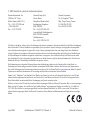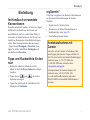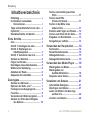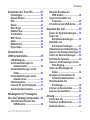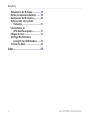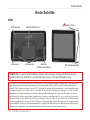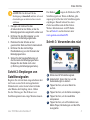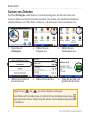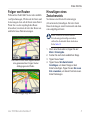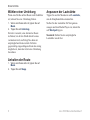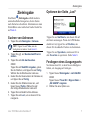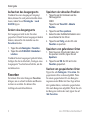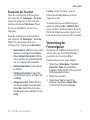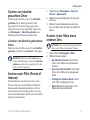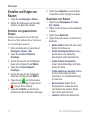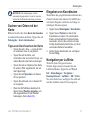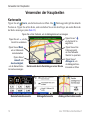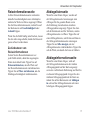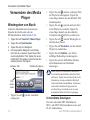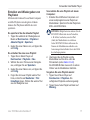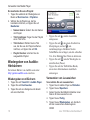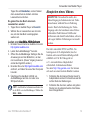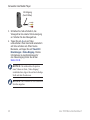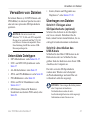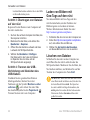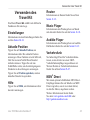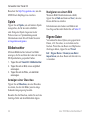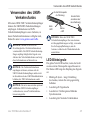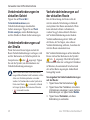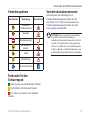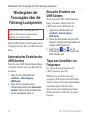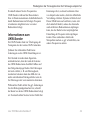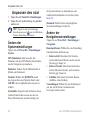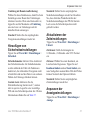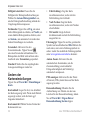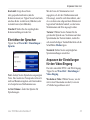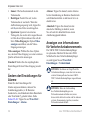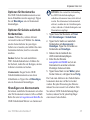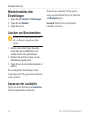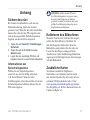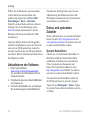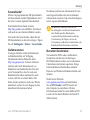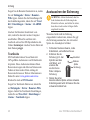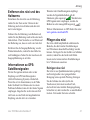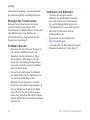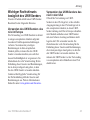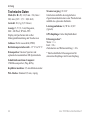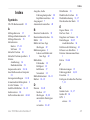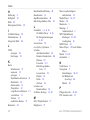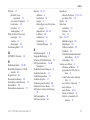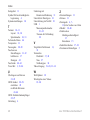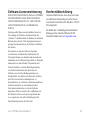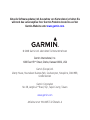Garmin nüvi® 5000 Benutzerhandbuch
- Kategorie
- Navigatoren
- Typ
- Benutzerhandbuch
Dieses Handbuch eignet sich auch für

nüvi
®
5000
Benutzerhandbuch
GPS-Navigationssystem

© 2008 Garmin Ltd. oder deren Tochterunternehmen
Garmin International, Inc.
1200 East 151
st
Street,
Olathe, Kansas 66062, USA
Tel.: +1-913-397-8200 oder
+1-800-800-1020
Fax: +1-913-397-8282
Garmin (Europe) Ltd.
Liberty House
Hounsdown Business Park,
Southampton, Hampshire,
SO40 9RB UK
Tel.: +44 (0) 870-850-1241
(von außerhalb Großbritanniens)
0808-238-0000 (innerhalb
Großbritanniens)
Fax: +44 (0) 870-850-1251
Garmin Corporation
No. 68, Jangshu 2
nd
Road
Shijr, Taipei County, Taiwan
Tel. 886-226-42-9199
Fax: 886-226-42-9099
Alle Rechte vorbehalten. Sofern in dieser Vereinbarung nichts anderes bestimmt ist, darf ohne ausdrückliche schriftliche Genehmigung
durch Garmin kein Teil dieses Handbuchs zu irgendeinem Zweck reproduziert, kopiert, übertragen, weitergegeben, heruntergeladen
oder auf Speichermedien jeglicher Art gespeichert werden. Garmin genehmigt hiermit, dass eine einzige Kopie dieses Handbuchs
auf eine Festplatte oder ein anderes elektronisches Speichermedium zur Ansicht heruntergeladen und eine Kopie des Handbuchs oder
der Überarbeitungen des Handbuchs ausgedruckt werden kann, vorausgesetzt, diese elektronische Kopie oder Druckversion enthält
den vollständigen Text des vorliegenden Copyright-Hinweises; darüber hinaus ist jeglicher unbefugter kommerzieller Vertrieb dieses
Handbuchs oder einer Überarbeitung des Handbuchs strengstens verboten.
Die Informationen im vorliegenden Dokument können ohne Ankündigung geändert werden. Garmin behält sich das Recht vor,
Änderungen und Verbesserungen an seinen Produkten vorzunehmen und den Inhalt zu ändern, ohne Personen oder Organisationen
über solche Änderungen oder Verbesserungen informieren zu müssen. Auf der Garmin-Website (
www.garmin.com) nden Sie aktuelle
Updates sowie zusätzliche Informationen zu Verwendung und Betrieb dieses und anderer Garmin-Produkte.
Garmin
®
, nüvi
®
, MapSource
®
und TourGuide
®
sind Marken von Garmin Ltd. oder deren Tochtergesellschaften, die in den USA und
anderen Ländern eingetragen sind. myGarmin
™
und Garmin Lock
™
sind Marken von Garmin Ltd. oder deren Tochtergesellschaften.
Diese Marken dürfen nur mit ausdrücklicher Genehmigung von Garmin verwendet werden.
Windows
®
ist eine in den USA und/oder in anderen Ländern eingetragene Marke der Microsoft Corporation. Mac
®
ist eine eingetragene
Marke von Apple Computer, Inc. Audible.com
®
und Audible Manager
®
sind eingetragene Marken von Audible, Inc. © Audible, Inc.
1997–2008. SaversGuide
®
ist eine eingetragene Marke von Entertainment Publications, Inc. MSN ist eine in den USA und/oder in
anderen Ländern eingetragene Marke der Microsoft Corporation. Weitere Marken und Markennamen sind Eigentum ihrer jeweiligen
Inhaber.
April 2008 Artikelnummer 190-00857-32, Überarb. A Gedruckt in Taiwan

nüvi 5000 Benutzerhandbuch i
Einleitung
Einleitung
Im Handbuch verwendete
Konventionen
Wenn Sie aufgefordert werden, auf etwas zu „tippen“,
berühren Sie mit dem Finger ein Element auf
dem Bildschirm. Im Text werden kleine Pfeile (>)
verwendet, die darauf hinweisen, dass Sie auf eine
Anzahl von Elementen auf dem Bildschirm tippen
sollen. Wenn Sie beispielsweise die Anweisung
„Tippen Sie auf Zieleingabe > Favoriten“ lesen,
tippen Sie auf die Schaltäche Zieleingabe und
anschließend auf Favoriten.
Tipps und Kurzbefehle für den
nüvi
Kehren Sie schnell zur Menüseite zurück,
indem Sie die Schaltäche Zurück etwas länger
berühren.
Tippen Sie auf
und , um weitere
Optionen anzuzeigen.
Tippen Sie zum Regeln der Lautstärke auf der
Menüseite auf
Lautstärke.
•
•
•
myGarmin
™
Unter http://my.garmin.com nden Sie Informationen
zu den neuesten Dienstleistungen für Garmin-
Produkte:
Registrieren des Garmin-Geräts.
Abonnieren von Online-Dienstleistungen zu
Radarkontrollen (siehe
Seite 39).
Freischalten optionaler Karten.
•
•
•
Kontaktaufnahme mit
Garmin
Setzen Sie sich mit Garmin in Verbindung, falls
beim Umgang mit dem nüvi Fragen auftreten. In
den USA erreichen Sie den Garmin-Produktsupport
telefonisch unter +1-913-397-8200 oder
+1-800-800-1020 oder im Internet unter
www.garmin.com/support.
In Europa können Sie Garmin (Europe) Ltd.
telefonisch unter +44 (0) 870-850-1241
(von außerhalb Großbritanniens) oder unter
0808-238-0000 (nur innerhalb Großbritanniens)
erreichen.

ii nüvi 5000 Benutzerhandbuch
Einleitung
Inhaltsverzeichnis
Einleitung ............................................... i
Im Handbuch verwendete
Konventionen ................................... i
Tipps und Kurzbefehle für den nüvi .... i
myGarmin
™
............................................. i
Kontaktaufnahme mit Garmin .............. i
Erste Schritte ................................... 1
nüvi ........................................................ 1
Schritt 1: Anbringen des nüvi .............. 2
Schritt 2: Empfangen von
Satellitensignalen ........................... 3
Schritt 3: Verwenden des nüvi ............. 3
Suchen von Zielorten ........................... 4
Folgen von Routen ............................... 5
Hinzufügen eines Zwischenziels ......... 5
Wählen einer Umleitung ....................... 6
Anhalten der Route ............................... 6
Anpassen der Lautstärke ..................... 6
Zieleingabe ....................................... 7
Suchen von Adressen .......................... 7
Optionen der Seite „Los!“ .................... 7
Festlegen eines Ausgangsorts ............ 7
Favoriten ................................................ 8
Verwenden der Bildernavigation ......... 9
Suchen von Orten durch Eingabe
des Namens ................................... 10
Suchen von kürzlich gesuchten
Orten ...............................................11
Suchen nach POIs
(Points of Interest) .........................11
Suchen in der Nähe eines
anderen Orts ...................................11
Erstellen und Folgen von Routen ..... 12
Suchen von Orten mit der Karte ........ 13
Eingeben von Koordinaten ................ 13
Navigation per Luftlinie ...................... 13
Verwenden der Hauptseiten ......... 14
Kartenseite .......................................... 14
Reiseinformationsseite ...................... 15
Abbiegelistenseite .............................. 15
Abbiegeinformationsseite .................. 15
Verwenden des Media Player ....... 16
Wiedergeben von Musik ..................... 16
Wiedergeben von
Audible-Hörbüchern ..................... 18
Abspielen eines Videos ...................... 19
Verwalten von Dateien .................. 21
Unterstützte Dateitypen ..................... 21
Übertragen von Dateien ..................... 21
Laden von Bildern mit Geo-Tags
auf den nüvi ................................... 22
Löschen von Dateien .......................... 22

nüvi 5000 Benutzerhandbuch iii
Einleitung
Verwenden des Travel Kit ............. 23
Einstellungen ...................................... 23
Aktuelle Position ................................. 23
Hilfe ...................................................... 23
Routen ................................................. 23
Music Player ........................................ 23
Audible Player ..................................... 23
Verkehrsfunk ....................................... 23
MSN
®
Direct ......................................... 23
Spiele ................................................... 24
Bildbetrachter ..................................... 24
Eigene Daten ....................................... 24
Verwenden des
UKW-Verkehrsfunks ...................... 25
LED-Blinksignale ................................ 25
Verkehrsbehinderungen im
aktuellen Gebiet ............................ 26
Verkehrsbehinderungen auf der
Straße ............................................. 26
Verkehrsbehinderungen auf der
aktuellen Route ............................. 26
Verkehrssymbole ................................ 27
Farbcode für den Schweregrad ......... 27
Verkehrsfunkabonnements ................ 27
Wiedergeben der Tonausgabe
über die Fahrzeug-Lautsprecher.. 28
Automatisches Einstellen des
UKW-Senders ................................ 28
Manuelles Einstellen des
UKW-Senders ................................ 28
Tipps zum Auswählen von
Frequenzen .................................... 28
Informationen zum UKW-Sender ....... 29
Anpassen des nüvi ........................ 30
Ändern der Systemeinstellungen ...... 30
Ändern der
Navigationseinstellungen ............ 30
Hinzufügen von
Sicherheitseinstellungen ............. 31
Aktualisieren der Zeiteinstellungen .. 31
Anpassen der Anzeigeeinstellungen 31
Ändern der Karteneinstellungen ....... 32
Einrichten der Sprachen .................... 33
Anpassen der Einstellungen für den
Video-Eingang ............................... 33
Ändern der Einstellungen für
Alarme ............................................ 34
Anzeigen von Informationen für
Verkehrsfunkabonnements .......... 34
Wiederherstellen aller
Einstellungen ................................ 36
Löschen von Benutzerdaten .............. 36
Anpassen der Lautstärke ................... 36
Anhang ........................................... 37
Sichern des nüvi ................................. 37
Kalibrieren des Bildschirms .............. 37
Zusätzliche Karten .............................. 37

iv nüvi 5000 Benutzerhandbuch
Einleitung
Aktualisieren der Software ................ 38
Extras und optionales Zubehör ......... 38
Austauschen der Sicherung .............. 40
Entfernen des nüvi und des
Haltearms ....................................... 41
Informationen zu
GPS-Satellitensignalen ................. 41
Pegen des nüvi ................................. 41
Wichtiger Rechtshinweis
bezüglich des UKW-Senders ....... 43
Technische Daten ............................... 44
Index ............................................... 45

nüvi 5000 Benutzerhandbuch 1
Erste Schritte
Erste Schritte
nüvi
SD-Kartensteckplatz
Mini-USB-Anschluss
Lautsprecher
Externer
Antennenanschluss
GPS-Antenne
Ein/Aus-Taste
Lichtsensor
Laut Gesetz der Bundesstaaten Kalifornien und Minnesota ist die Verwendung von Saugbefestigungen an der Windschutzscheibe
von Kraftfahrzeugen während der Fahrt verboten oder nur eingeschränkt zulässig. (Siehe Vorschrift California Vehicle Code
Section 26708(a); Minnesota Statutes Section 169.71.) In diesem Fall müssen andere Armaturenbrett- oder Haftungshalterungen
von Garmin verwendet werden. Siehe Seiten 2–3. Beachten Sie die jeweiligen regionalen und Landesgesetze vor Ort, da andere
Bundesländer oder Staaten möglicherweise ähnliche Verbote oder Einschränkungen für Geräte an der Windschutzscheibe, die
den Sichtbereich des Fahrers einschränken, beschließen (laut Gesetzen von Michigan und New Jersey sind derzeit Geräte an der
Windschutzscheibe, die den Sichtbereich des Fahrers einschränken, verboten). Achten Sie stets darauf, dass das Garmin-Gerät an
einer Stelle angebracht wird, an der es die Sicht des Fahrers nicht beeinträchtigt. Garmin übernimmt keinerlei Verantwortung für
jegliche Bußgelder, Strafen oder Schadenersatzansprüche, die aufgrund der Missachtung dieses Hinweises oder infolge anderer
regionaler oder Landesgesetze oder Vorschriften hinsichtlich der Benutzung des Geräts entstehen können.
WARNUNG: Lesen Sie alle Produktwarnungen und sonstigen wichtigen Informationen der
Anleitung
Wichtige Sicherheits- und Produktinformationen, die dem Produkt beiliegt.

2 nüvi 5000 Benutzerhandbuch
Erste Schritte
Schritt 1: Anbringen des nüvi
So bringen Sie den nüvi mittels der
Saugnapfhalterung an:
1. Schließen Sie den Zigarettenanzünder-
stecker an den Stromanschluss an der
rechten Seite der Halterung an.
2. Reinigen und trocknen Sie die
Windschutzscheibe mit einem fusselfreien
Tuch. Entfernen Sie die Schutzfolie von
der Saugnapfhalterung. Positionieren
Sie die Saugnapfhalterung an der
Windschutzscheibe.
3. Klappen Sie den Hebel in Richtung der
Windschutzscheibe zurück.
4. Rasten Sie die Halterung in den Arm der
Saugnapfhalterung ein.
5. Setzen Sie die Unterseite des nüvi in die
Halterung ein.
6. Drücken Sie den nüvi zurück, bis er einrastet.
7. Stecken Sie das andere Ende des
Zigarettenanzündersteckers in die
Zigarettenanzünderbuchse im Fahrzeug. Das
Gerät schaltet sich automatisch ein, wenn es
angeschlossen und mit Strom versorgt wird.
8. Wenn Sie in Europa einen
Verkehrsfunkempfänger verwenden,
befestigen Sie die Antenne des
Verkehrsfunkempfängers mit
der Saugnapfhalterung an der
Windschutzscheibe.
So bringen Sie den nüvi mittels der
Armaturenbretthalterung an:
Verwenden Sie zum Anbringen des nüvi am
Armaturenbrett des Autos sowie zum Einhalten
bestimmter bundesstaatlicher Bestimmungen
die mitgelieferte Befestigungsscheibe.
Halterung
Stromversor-
gungskabel
Saugnapfhalterung

nüvi 5000 Benutzerhandbuch 3
Erste Schritte
ACHTUNG: Der Klebstoff für die
Befestigung ist
dauerhaft und lässt sich nach
dem Anbringen nur äußerst schwer wieder
entfernen.
1. Reinigen und trocknen Sie das
Armaturenbrett an der Stelle, an der die
Befestigungsscheibe angebracht werden soll.
2. Entfernen Sie das Schutzpapier von der
Unterseite der Befestigungsscheibe.
3. Platzieren Sie die Scheibe an der
gewünschten Stelle auf dem Armaturenbrett.
4. Entfernen Sie die durchsichtige
Plastikabdeckung von der Oberseite der
Befestigungsscheibe.
5. Setzen Sie die Saugnapfhalterung auf
die Oberseite der Befestigungsscheibe.
Klappen Sie den Hebel nach unten
(in Richtung der Befestigungsscheibe).
Schritt 2: Empfangen von
Satellitensignalen
Begeben Sie sich mit dem eingeschalteten nüvi
im Freien an eine Stelle mit ungehinderter
Himmelssicht, an der keine hohen Gebäude
oder Bäume den Empfang stören. Halten
Sie das Fahrzeug an. Das Erfassen von
Satellitensignalen kann einige Minuten dauern.
Die Balken
zeigen die Stärke des GPS-
Satellitensignals an. Wenn ein Balken grün
angezeigt wird, hat der nüvi Satellitensignale
empfangen. Danach können Sie einen
Zielort auswählen und dorthin fahren.
Weitere Informationen zu GPS nden
Sie auf
Seite 41 und im Internet unter
www.garmin.com/aboutGPS.
Schritt 3: Verwenden des nüvi
A
Stärke des GPS-Satellitensignals.
B
Aktuelle Zeit; tippen Sie hier, um die
Zeiteinstellungen zu ändern.
C
Tippen Sie hier, um einen Zielort zu
suchen.
D
Tippen Sie hier, um die Karte anzuzeigen.
E
Tippen Sie hier, um die Lautstärke
anzupassen.
F
Tippen Sie hier, um auf Funktionen wie
Media Player, Einstellungen und die Hilfe
zuzugreifen.
A B
C
D
E F

4 nüvi 5000 Benutzerhandbuch
Erste Schritte
Suchen von Zielorten
Das Menü Zieleingabe enthält mehrere verschiedene Kategorien, die Ihnen die Suche nach
Adressen, Städten und anderen Zielorten erleichtern. Die auf dem nüvi installierten Detailkarten
enthalten Millionen von POIs (Points of Interest), z. B. Restaurants, Hotels und Autoservices.
Tippen Sie auf und , um weitere Optionen anzuzeigen.
Beim Fahren auf Fernstraßen kann ein Symbol für Geschwindigkeitsbegrenzung
angezeigt werden. Dieses Symbol zeigt die aktuelle Geschwindigkeitsbegrenzung der
Fernstraße an.
1. Tippen Sie auf
Zieleingabe.
2. Wählen Sie eine
Kategorie aus.
3. Wählen Sie eine
Unterkategorie aus.
4. Wählen Sie ein Element
aus der Liste aus.
6. Tippen Sie auf
Los!, und
genießen Sie die Route!
5. Wählen Sie ein Ziel aus.

nüvi 5000 Benutzerhandbuch 5
Erste Schritte
Folgen von Routen
Während der Fahrt führt Sie der nüvi mithilfe
von Sprachansagen, Pfeilen auf der Karte und
Anweisungen oben auf der Karte zum Zielort.
Wenn Sie von der ursprünglichen Route
abweichen, berechnet der nüvi die Route neu
und liefert neue Fahranweisungen.
Die Route ist durch eine magentafarbene
Linie gekennzeichnet. Folgen Sie bei
Abbiegungen den Pfeilen.
Die Zielagge zeigt das Ziel an.
Hinzufügen eines
Zwischenziels
Sie können einer Route Zwischenstopps
(Zwischenziele) hinzufügen. Der nüvi bietet
Ihnen Anleitungen zum Zwischenziel und dann
zum endgültigen Zielort.
TIPP: Wenn Sie der Route mehrere
Zwischenstopps hinzufügen möchten,
sollten Sie die aktuelle Route bearbeiten.
Siehe
Seite 12.
1. Wenn eine Route aktiv ist, tippen Sie auf
Menü > Zieleingabe.
2. Suchen Sie nach dem zusätzlichen Stopp.
3. Tippen Sie auf
Los!.
4. Tippen Sie auf
Als Zwischenziel
hinzufügen, um diesen Stopp vor dem
Zielort einzufügen. Tippen Sie auf Als neues
Ziel verwenden, um diesen Punkt als neuen
Zielort festzulegen.

6 nüvi 5000 Benutzerhandbuch
Erste Schritte
Wählen einer Umleitung
Wenn eine Straße auf der Route nicht befahrbar
ist, können Sie eine Umleitung fahren.
1. Wenn eine Route aktiv ist, tippen Sie auf
Menü.
2. Tippen Sie auf
Umleitung.
Der nüvi versucht, eine alternative Route
zu nden, bei der die Straße direkt voraus
vermieden wird, und bringt Sie dann zur
ursprünglichen Route zurück. Falls die
gegenwärtig eingeschlagene Route die einzig
mögliche ist, kann der nüvi keine Umleitung
berechnen.
Anhalten der Route
1. Wenn eine Route aktiv ist, tippen Sie auf
Menü.
2. Tippen Sie auf
Stopp.
Anpassen der Lautstärke
Tippen Sie auf der Menüseite auf Lautstärke,
um die Hauptlautstärke einzustellen.
Stellen Sie die Lautstärke für
Navigations-
ansagen und den Media Player ein, indem Sie
auf
Mischpult tippen.
Standard: Stellen Sie die ursprüngliche
Lautstärke wieder her.

nüvi 5000 Benutzerhandbuch 7
Zieleingabe
Zieleingabe
Das Menü Zieleingabe enthält mehrere
unterschiedliche Kategorien, die die Suche
nach Zielorten erleichtern. Informationen zum
Durchführen einer einfachen Suche nden Sie
auf
Seite 4.
Suchen von Adressen
1. Tippen Sie auf Zieleingabe > Adresse.
TIPP: Tippen Sie auf Nahe, um das
Suchgebiet zu ändern. Siehe
Seite 11.
2. Tippen Sie ggf. auf Bundesstaat/Provinz
ändern.
3. Tippen Sie auf
Alle durchsuchen.
ODER
Tippen Sie auf
Stadt/Ort eingeben, geben
Sie die Stadt ein, und tippen Sie auf Fertig.
Wählen Sie die Stadt aus der Liste aus.
4. Geben Sie die Hausnummer der Adresse ein,
und tippen Sie auf Fertig.
5. Geben Sie den Straßennamen ein, und
tippen Sie auf Fertig. Wählen Sie ggf.
die richtige Straße aus der Liste aus.
6. Tippen Sie bei Bedarf auf die Adresse.
7. Tippen Sie auf
Los!, um zu diesem Ort zu
navigieren.
Optionen der Seite „Los!“
Tippen Sie auf Auf Karte, um diesen Ort auf
der Karte anzuzeigen. Wenn der GPS-Modus
deaktiviert ist, tippen Sie auf
Position, um
diesen Ort als aktuelle Position zu bestimmen.
Tippen Sie auf
Speichern, um diesen Ort in
den
Favoriten zu speichern. Siehe Seite 8.
Festlegen eines Ausgangsorts
Sie können den Ort, zu dem Sie am häugsten
fahren, als Ausgangsort festlegen.
1. Tippen Sie auf Zieleingabe > nach HAUSE.
ODER
Tippen Sie auf
Travel Kit > Eigene Daten >
„ZU HAUSE“ eingeben.
2. Wählen Sie eine Option aus.

8 nüvi 5000 Benutzerhandbuch
Zieleingabe
Aufsuchen des Ausgangsorts
Nachdem Sie einen Ausgangsort festgelegt
haben, können Sie sich jederzeit dorthin leiten
lassen, indem Sie auf
Zieleingabe > nach
HAUSE
tippen.
Ändern des Ausgangsorts
Der Ausgangsort wird in den Favoriten
gespeichert. Damit Sie den Ausgangsort ändern
können, müssen Sie ihn zunächst aus den
Favoriten löschen.
1. Tippen Sie auf Zieleingabe > Favoriten.
2. Tippen Sie auf
ZU HAUSE > Bearbeiten >
Löschen.
Nachdem Sie den Ausgangsort gelöscht haben,
befolgen Sie die im Abschnitt „Festlegen eines
Ausgangsorts“ beschriebenen Schritte, um ihn
zurückzusetzen.
Favoriten
Sie können Orte in der Kategorie Favoriten
ablegen, um sie schnell zu nden und Routen
zu ihnen zu erstellen. Sie können Ihre
Lieblingsorte auch klassizieren.
Speichern der aktuellen Position
1. Tippen Sie auf der Kartenseite auf das
Fahrzeugsymbol.
ODER
Tippen Sie auf
Travel Kit > Aktuelle
Position.
2. Tippen Sie auf
Pos. speichern.
3. Geben Sie über die Bildschirmtastatur einen
neuen Namen für den Ort ein.
4. Tippen Sie auf
Fertig, um den Ort unter
Favoriten zu speichern.
Speichern von gefundenen Orten
1. Wenn Sie einen Ort gefunden haben, den
Sie speichern möchten, tippen Sie auf
Speichern.
2. Tippen Sie auf
OK. Der Ort wird in den
Favoriten gespeichert.
Suchen von gespeicherten Orten
Tippen Sie auf Zieleingabe > Favoriten. Die
gespeicherten Orte werden aufgeführt. Wenn
Sie einem gespeicherten Ort eine Kategorie
zugewiesen oder Bilder mit Geo-Tags auf den
nüvi geladen haben, werden die gespeicherten
Orte nach Kategorien aufgeführt. Wenn Sie sich
der Kategorie nicht sicher sind, tippen Sie auf
Alle Favoriten.

nüvi 5000 Benutzerhandbuch 9
Zieleingabe
Bearbeiten der Favoriten
Wenn Ihre Lieblingsorte nicht klassiziert
sind, tippen Sie auf
Zieleingabe > Favoriten.
Tippen Sie auf den Ort, den Sie bearbeiten
möchten, und dann auf
Bearbeiten. Tippen
Sie auf eine Schaltäche, um den Ort zu
bearbeiten.
Wenn Ihre Lieblingsorte nicht klassiziert
sind, tippen Sie auf
Zieleingabe > Favoriten.
Wählen Sie eine Kategorie und einen
Lieblingsort aus. Tippen Sie auf
Bearbeiten.
Namen ändern: Geben Sie einen neuen
Namen ein, und tippen Sie auf Fertig.
Foto anhängen/Foto ändern: Wählen
Sie ein auf dem nüvi gespeichertes Bild
aus, um es diesem Ort zuzuweisen.
Kartensymbol ändern: Tippen Sie auf
ein Symbol.
Telefonnummer ändern: Geben Sie
eine Telefonnummer ein, und tippen Sie
auf Fertig.
Kategorien ändern: Wählen Sie eine
vorhandene Kategorie aus oder tippen
Sie auf Neu. Geben Sie einen neuen
Kategorienamen ein, und tippen Sie auf
Fertig.
•
•
•
•
•
Löschen: Tippen Sie darauf, um dieses
Element aus den
Favoriten zu entfernen.
Tippen Sie auf
Ja.
Sie können auch zu einem Bild navigieren,
indem Sie auf
Travel Kit > Bildbetrachter
tippen und dann ein Bild auswählen. Wenn das
Bild Ortsinformationen enthält, tippen Sie auf
Los!, um eine Route zu diesem Ort zu erstellen.
Verwendung der
Fotonavigation
Sie können sich zu Bildern leiten lassen, die
auf dem nüvi oder einer SD-Speicherkarte
gespeichert sind, wenn diese Bilder
Ortsinformationen (Geo-Tags) enthalten.
1. Tippen Sie auf Zieleingabe > Favoriten >
Panoramio
™
-Fotos. Es werden Bilder
aufgelistet, die Sie auf dem nüvi oder auf der
SD-Karte gespeichert haben.
2. Tippen Sie auf ein Bild.
3. Tippen Sie auf
Los!, um zum Ort zu
navigieren. Tippen Sie auf Zeige Karte,
um den Ort auf der Karte anzuzeigen.

10 nüvi 5000 Benutzerhandbuch
Zieleingabe
Suchen von Orten durch
Eingabe des Namens
Wenn Ihnen der Name des Orts bekannt ist,
nach dem Sie suchen, können Sie ihn über die
Bildschirmtastatur eingeben. Sie können auch
im Namen enthaltene Buchstaben eingeben, um
die Suche einzuschränken.
1. Tippen Sie auf Zieleingabe > Points of
Interest > Name eingeben.
2. Geben Sie mithilfe der Bildschirmtastatur im
Namen enthaltene Buchstaben ein. Tippen
Sie auf Fertig.
Verwenden derBildschirmtastatur
Wenn eine Bildschirmtastatur angezeigt
wird, tippen Sie auf einen Buchstaben bzw.
eine Zahl, um den Buchstaben oder die Zahl
einzugeben.
Tippen Sie auf , um ein Leerzeichen
einzugeben.
Tippen Sie auf
, um ein Zeichen zu
löschen.
Tippen Sie auf
bzw. , um den Cursor zu
verschieben.
Tippen Sie auf
, um zwischen Groß- und
Kleinbuchstaben zu wechseln.
Tippen Sie auf
Modus, um den Sprachmodus
für die Tastatur auszuwählen.
Tippen Sie auf
, um Interpunktion und
Sonderzeichen einzugeben.
HINWEIS: Die Schaltäche wird je nach
der ausgewählten Sprache für die Tastatur
angezeigt. Tippen Sie auf
, um diakritische
Zeichen anzuzeigen. Tippen Sie erneut auf
die Schaltäche, um zu der vollständigen
Tastatur zurückzukehren.
TIPP: Sie können das Tastaturlayout in
ABCDE ändern. Siehe
Seite 30.

nüvi 5000 Benutzerhandbuch 11
Zieleingabe
Suchen von kürzlich
gesuchten Orten
Auf dem nüvi werden in der Liste Kürzlich
gefunden die 50 zuletzt gesuchten Orte
gespeichert. Die zuletzt angezeigten Orte
sind oben in der Liste aufgeführt. Tippen Sie
auf
Zieleingabe > Kürzlich gefunden, um
kürzlich gesuchte Elemente anzuzeigen.
Löschen von kürzlich gefundenen
Orten
Entfernen Sie alle Orte aus der Liste Kürzlich
gefunden, indem Sie auf Löschen > Ja tippen.
HINWEIS: Wenn Sie auf Löschen tippen,
werden alle Elemente aus der Liste
Kürzlich
gefunden entfernt. Der eigentliche Ort wird
nicht vom Gerät gelöscht.
Suchen nach POIs (Points of
Interest)
Die Detailkarten auf dem nüvi bieten viele
Points of Interest, einschließlich Unterkunft,
Banken und Einkaufsmöglichkeiten. Weiter
unten nden Sie Anweisungen dazu, wie Sie
nach einem Restaurant suchen und sich dorthin
geleiten lassen können.
1. Tippen Sie auf Zieleingabe > Points of
Interest > Restaurants.
2. Wählen Sie einen Restaurant-Typ aus der
Liste aus.
3. Wählen Sie ein Restaurant aus der Liste
aus, und tippen Sie auf Los!, um dorthin zu
fahren.
Suchen in der Nähe eines
anderen Orts
HINWEIS: Der nüvi sucht automatisch nach
Orten in der Nähe der aktuellen Position.
1. Tippen Sie auf Zieleingabe > Nahe.
2. Wählen Sie eine Option:
Bei aktueller Position: Sucht nach
Orten in der Nähe der momentanen
Position.
Bei einer anderen Stadt: Sucht nach
Orten in der Nähe der eingegebenen
Stadt.
Entlang der aktuellen Route: Sucht
nach Orten entlang der Route.
Beim Ziel: Sucht nach Orten in der
Nähe des aktuellen Zielorts.
•
•
•
•

12 nüvi 5000 Benutzerhandbuch
Zieleingabe
Erstellen und Folgen von
Routen
1. Tippen Sie auf Zieleingabe > Routen.
2. Wählen Sie die Route aus, der Sie folgen
möchten, und tippen Sie auf Los!.
Erstellen von gespeicherten
Routen
Erstellen und speichern Sie mit dem nüvi
Routen vor Ihrer nächsten Reise. Sie können
bis zu zehn Routen speichern.
1. Wenn eine Route aktiv ist, tippen Sie auf
Zieleingabe > Routen > Neu.
2. Tippen Sie auf
Neuen Startpunkt
hinzufügen.
3. Suchen Sie einen Ort, der als Startpunkt
dienen soll, und tippen Sie auf Wählen.
4. Tippen Sie auf
Neuen Endpunkt
hinzufügen.
5. Suchen Sie einen Ort, der als Endpunkt
dienen soll, und tippen Sie auf Wählen.
6. Tippen Sie auf
, um der Route einen
weiteren Ort hinzuzufügen. Tippen Sie auf
, um einen Ort zu entfernen.
7. Tippen Sie auf
Weiter, um die Route zu
berechnen und sie auf der Karte anzuzeigen.
8. Tippen Sie auf
Speichern, um diese Route
zu speichern und den Vorgang zu beenden.
Bearbeiten von Routen
1. Tippen Sie auf Zieleingabe (oder Travel
Kit) > Routen.
2. Wählen Sie die Route aus, die Sie bearbeiten
möchten.
3. Tippen Sie auf
Bearbeiten.
4. Tippen Sie auf eine Option, um die Route zu
bearbeiten:
Namen ändern: Geben Sie einen neuen
Namen für die Route ein.
Punkte hinzufügen/entfernen: Fügen
Sie der Route neue Startpunkte,
Zwischenziele oder Endpunkte hinzu.
Punkte manuell neu anordnen:
Ändern Sie die Reihenfolge der Punkte
entlang der Route.
Punkte optimal neu anordnen: Ordnen
Sie die Punkte entlang der Route
automatisch, um die Gesamtentfernung
zu minimieren.
Neu berechnen: Ändern Sie die
Routenpräferenz, sodass die Route
nach kürzerer Zeit, kürzerer Strecke
oder Luftlinie berechnet wird.
Löschen: Entfernen Sie diese Route.
•
•
•
•
•
•

nüvi 5000 Benutzerhandbuch 13
Zieleingabe
HINWEIS: Die Änderungen werden
automatisch gespeichert, wenn Sie eine der
Seiten für die Routenbearbeitung verlassen.
Suchen von Orten mit der
Karte
Blättern Sie über die Seite Karte durchsuchen
zu anderen Bereichen der Karte. Tippen Sie auf
Zieleingabe > Karte durchsuchen.
Tipps zum Durchsuchen der Karte
Tippen Sie auf + bzw. –, um die Ansicht
zu verkleinern bzw. zu vergrößern.
Tippen Sie auf die Karte, und
verschieben Sie sie mit dem Finger, um
andere Bereiche der Karte anzuzeigen.
Tippen Sie auf ein Objekt auf der Karte.
Es wird ein Pfeil eingeblendet, der auf
das Objekt zeigt.
Tippen Sie auf Speichern, um diesen
Ort zu speichern.
Tippen Sie auf Los!, um zu diesem Ort
zu navigieren.
Wenn der GPS-Modus deaktiviert ist,
tippen Sie auf Position eingeben, um
den ausgewählten Ort als Standort
festzulegen. (Siehe Seite 30.)
•
•
•
•
•
•
Eingeben von Koordinaten
Wenn Ihnen die geograschen Koordinaten des
Zielorts bekannt sind, können Sie mithilfe des
nüvi durch Eingabe von Breite und Länge zu
beliebigen Orten navigieren.
1. Tippen Sie auf Zieleingabe > Koordinaten.
2. Tippen Sie auf
Format, um die Art der
Koordinaten zu ändern. Da verschiedene
Karten unterschiedliche Positionsformate
verwenden, können Sie auf dem nüvi das
richtige Koordinatenformat für die von Ihnen
verwendete Kartenart auswählen.
3. Geben Sie die Koordinaten ein, und tippen
Sie auf Fertig.
Navigation per Luftlinie
Wenn Sie beim Navigieren keinen
Straßen folgen, dann verwenden Sie den
Luftlinien-Modus. Tippen Sie auf
Travel
Kit > Einstellungen > Navigation >
Routenpräferenz > Luftlinie > OK. Wählen
Sie einen Zielort aus, und tippen Sie auf
Los!,
um über Luftlinie zum Ziel zu navigieren.

14 nüvi 5000 Benutzerhandbuch
Verwenden der Hauptseiten
Verwenden der Hauptseiten
Kartenseite
Tippen Sie auf Karte, um die Kartenseite zu öffnen. Das Fahrzeugsymbol gibt die aktuelle
Position an. Tippen Sie auf die Karte, und verschieben Sie sie mit dem Finger, um andere Bereiche
der Karte anzuzeigen (siehe
Seite 13).
Kartenseite beim Zurücklegen einer Route
Reiseinformationsseite Abbiegelistenseite Abbiegeinformationsseite
Tippen Sie auf , um die
Ansicht zu verkleinern.
Tippen Sie auf
Menü,
um zur Menüseite
zurückzukehren.
Tippen Sie auf
Ankunft oder
Geschwindigkeit,
um die Reiseinforma-
tionsseite anzuzeigen.
Tippen Sie auf ,
um die Ansicht zu
vergrößern.
Tippen Sie auf das
Fahrzeugsymbol,
um Ihren aktuellen
Standort zu speichern.
Tippen Sie auf
Abbiegen in, um
die Abbiegeinforma-
tionsseite zu öffnen.
Tippen Sie auf die Textleiste, um die Abbiegelistenseite anzuzeigen.
Seite wird geladen ...
Seite wird geladen ...
Seite wird geladen ...
Seite wird geladen ...
Seite wird geladen ...
Seite wird geladen ...
Seite wird geladen ...
Seite wird geladen ...
Seite wird geladen ...
Seite wird geladen ...
Seite wird geladen ...
Seite wird geladen ...
Seite wird geladen ...
Seite wird geladen ...
Seite wird geladen ...
Seite wird geladen ...
Seite wird geladen ...
Seite wird geladen ...
Seite wird geladen ...
Seite wird geladen ...
Seite wird geladen ...
Seite wird geladen ...
Seite wird geladen ...
Seite wird geladen ...
Seite wird geladen ...
Seite wird geladen ...
Seite wird geladen ...
Seite wird geladen ...
Seite wird geladen ...
Seite wird geladen ...
Seite wird geladen ...
Seite wird geladen ...
Seite wird geladen ...
Seite wird geladen ...
Seite wird geladen ...
Seite wird geladen ...
-
 1
1
-
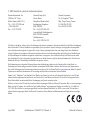 2
2
-
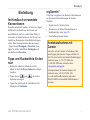 3
3
-
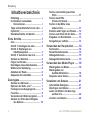 4
4
-
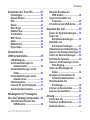 5
5
-
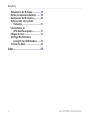 6
6
-
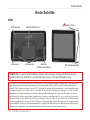 7
7
-
 8
8
-
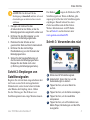 9
9
-
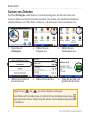 10
10
-
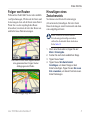 11
11
-
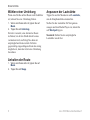 12
12
-
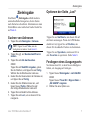 13
13
-
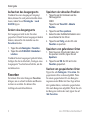 14
14
-
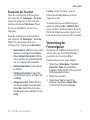 15
15
-
 16
16
-
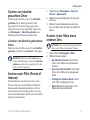 17
17
-
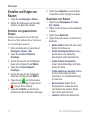 18
18
-
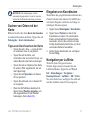 19
19
-
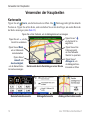 20
20
-
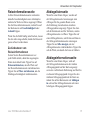 21
21
-
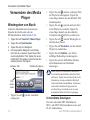 22
22
-
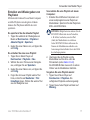 23
23
-
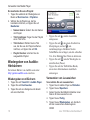 24
24
-
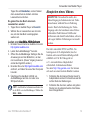 25
25
-
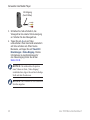 26
26
-
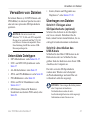 27
27
-
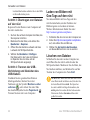 28
28
-
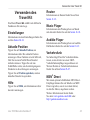 29
29
-
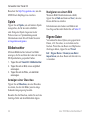 30
30
-
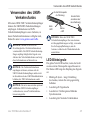 31
31
-
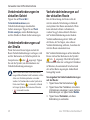 32
32
-
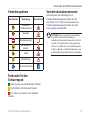 33
33
-
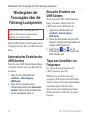 34
34
-
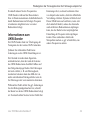 35
35
-
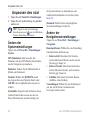 36
36
-
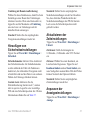 37
37
-
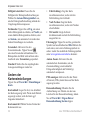 38
38
-
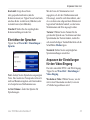 39
39
-
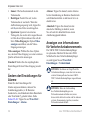 40
40
-
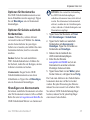 41
41
-
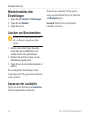 42
42
-
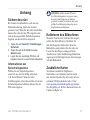 43
43
-
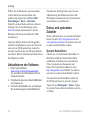 44
44
-
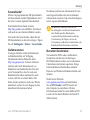 45
45
-
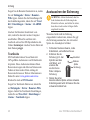 46
46
-
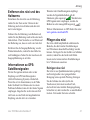 47
47
-
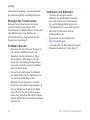 48
48
-
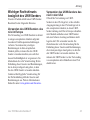 49
49
-
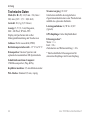 50
50
-
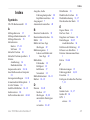 51
51
-
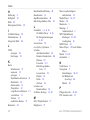 52
52
-
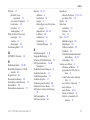 53
53
-
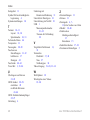 54
54
-
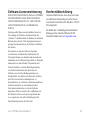 55
55
-
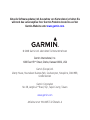 56
56
Garmin nüvi® 5000 Benutzerhandbuch
- Kategorie
- Navigatoren
- Typ
- Benutzerhandbuch
- Dieses Handbuch eignet sich auch für
Verwandte Artikel
-
Garmin nüvi® 5000 Schnellstartanleitung
-
Garmin Nüvi 265 Benutzerhandbuch
-
Garmin nuvi 510 Benutzerhandbuch
-
Garmin nüvi® 850 Benutzerhandbuch
-
Garmin Nuvi 215W Schnellstartanleitung
-
Garmin nüvi® 855 Benutzerhandbuch
-
Garmin 705 Benutzerhandbuch
-
Garmin Nüvi 705 Benutzerhandbuch
-
Garmin BMW Portable Navigation System Pro (860) Bedienungsanleitung
-
Garmin nüvi® 760 for Volvo Cars Benutzerhandbuch